Win11에서 검색 색인을 비활성화하는 솔루션
- WBOYWBOYWBOYWBOYWBOYWBOYWBOYWBOYWBOYWBOYWBOYWBOYWB앞으로
- 2023-12-25 21:25:341984검색
win11 시스템 업데이트 이후 일부 사용자들이 검색 시 win11 검색 색인이 닫히는 문제를 경험한 적이 있습니다. 이는 최신 win11 업데이트에서 색인 관련 서비스가 자동으로 닫히기 때문에 서비스 목록에 진입한 후 다시 시작하면 됩니다. 수동으로 해결되었습니다.
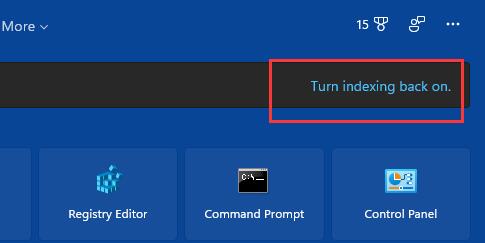
win11 검색 색인이 꺼진 경우 수행할 작업:
1 먼저 키보드에서 "Win+R" 키 조합을 동시에 눌러 실행을 불러옵니다.
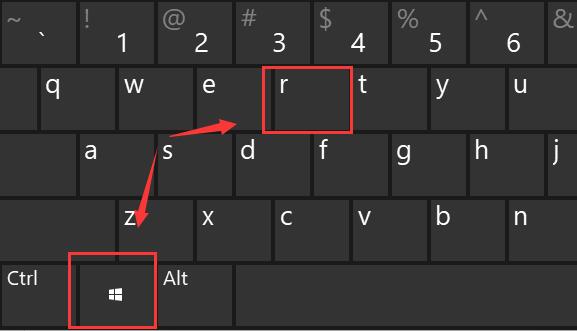
2. "services.msc"를 입력하고 "확인"을 클릭하여 실행합니다.
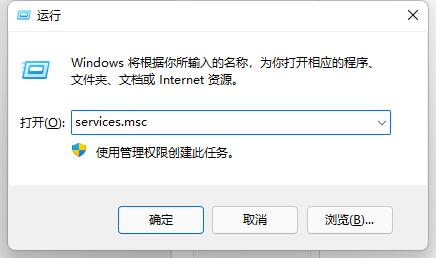
3. 오픈 서비스에서 "Windows 검색" 서비스를 더블클릭하여 엽니다.
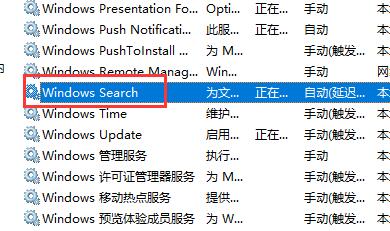
4. 그런 다음 시작 유형을 "자동"으로 변경하고 아래의 "시작"을 클릭합니다.
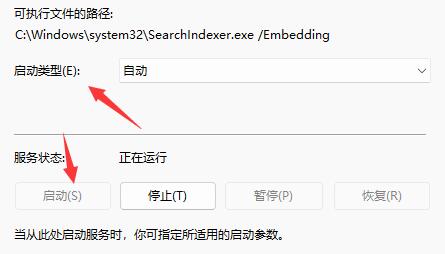
5 마지막으로 "확인"을 클릭하여 저장하면 검색 색인이 닫힌 것을 확인할 수 있습니다. 그리고 사라졌다.
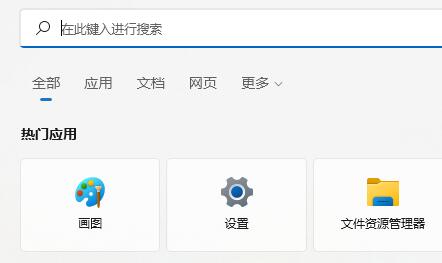
위 내용은 Win11에서 검색 색인을 비활성화하는 솔루션의 상세 내용입니다. 자세한 내용은 PHP 중국어 웹사이트의 기타 관련 기사를 참조하세요!
성명:
이 기사는 somode.com에서 복제됩니다. 침해가 있는 경우 admin@php.cn으로 문의하시기 바랍니다. 삭제

